
WinToFlash(多功能USB启动盘制作工具)
v1.13.0 免费版- 软件大小:15.85 MB
- 更新日期:2020-11-12 13:43
- 软件语言:英文
- 软件类别:磁盘工具
- 软件授权:免费版
- 软件官网:待审核
- 适用平台:WinXP, Win7, Win8, Win10, WinAll
- 软件厂商:

软件介绍 人气软件 下载地址
WinToFlash是一款多功能USB启动盘制作工具,只需单击几下鼠标,即可使用WinToFlash创建可启动USB;该工具可能会对您的工作方式产生很大的影响,这将使用户的生活更加轻松、快速、简单地安装所需的程序,用户将很快发现自己在Windows上撰写论文并使用可启动USB;适用于PC的WinToFlash使您的工作变得无忧无虑。单击鼠标即可创建可启动的Windows安装程序USB驱动器’该应用程序可帮助您创建可启动的USB并覆盖所有Windows系统安装盘的内容,并准备USB驱动器以替代光盘驱动器;这是关于用户可以将Windows从闪存驱动器或卡,HDD等安装到计算机或上网盘中!
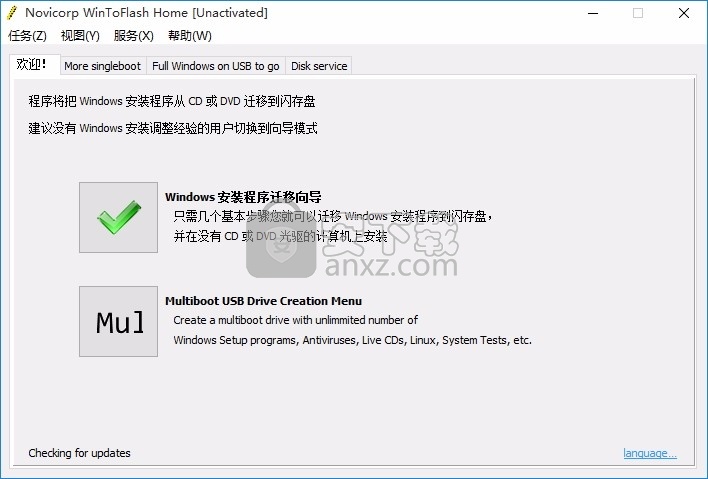
软件功能
从任何设备上的可启动USB安装Windows
它可以使用32位或64位的任何现代Windows桌面和服务器系列(从XP到10 Beta)安装程序创建可启动USB
可以使用任何版本-家庭版,专业版,媒体中心,旗舰版等。
多引导支持
一个USB驱动器上有5种不同的Windows版本,离线防病毒软件和恢复实时CD
现在,您可以在USB驱动器上创建无限数量的可引导项的Multiboot USB。
程序Multiboot Manager将支持从Windows Vista到Windows 10的任何Windows(需要ISO映像)。
可在“高级模式”选项卡上创建多引导可启动USB。
ISO,ZIP,RAR ...
WinToFlash USB工具将读取所有流行的容器文件,图像和档案。
无需手动安装驱动器或解压缩存档。
文件夹,CD或DVD也是一个很好的来源
尝试Windows安装程序或Live USB
不想每次测试都将其打包到ISO / ZIP吗,将文件源设置到您的文件夹,然后按开始。
在CHS和LBA中的FAT16,FAT32,NTFS寻址
如果主板无法使用FAT32 Windows XP安装程序启动USB驱动器,请在高级模式下使用FAT16 CHS。
您可以选择更好的兼容性和故障排除。
也可以为所有FAT选项提供优质服务!
软件特色
无需外接光驱,便可随意的安装着电脑的操作系统。
支持着各种电脑的操作系统,Windows XP、2003、Windows Vista、Windows 2008和Windows 7系统。
轻松容易的制作U盘系统盘,让电脑变得好用起来。
WinToFlash应用程序可以将您的实时CD或DVD转移到可启动的USB卡中,例如BartPE。
毕竟用户可以擦除USB介质并将其格式化为Windows以供日常使用。
设置所需的分区大小。
除非您对分区和文件系统使用CHS寻址,否则某些主板将无法启动。
所以,不,问题,该应用程序可以做到这一点!
USB存储模式选择-HDD或FDD
大多数主板都可以引导USB-HDD,但是有些主板需要旧的USB-FDD模式。
在Win To Flash工具中,您可以选择可启动USB所需的模式。
安装步骤
1、用户可以点击本网站提供的下载路径下载得到对应的程序安装包
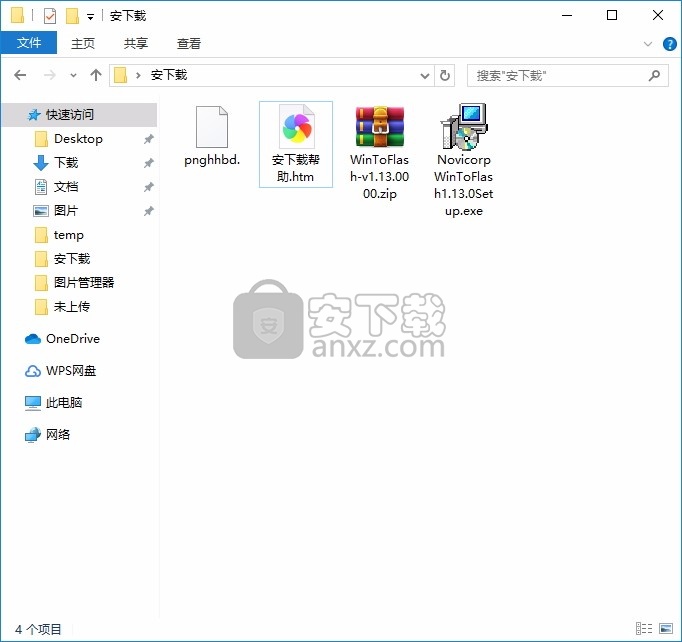
2、只需要使用解压功能将压缩包打开,双击主程序即可进行安装,弹出程序安装界面
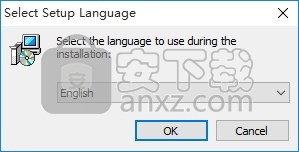
3、可以根据自己的需要点击浏览按钮将应用程序的安装路径进行更改
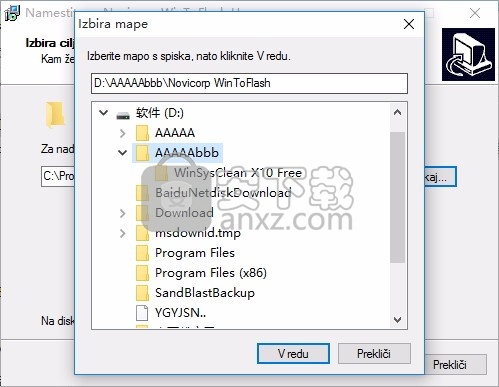
4、弹出以下界面,用户可以直接使用鼠标点击下一步按钮
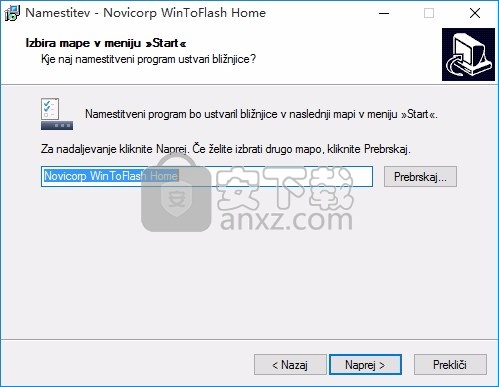
5、桌面快捷键的创建可以根据用户的需要进行创建,也可以不创建
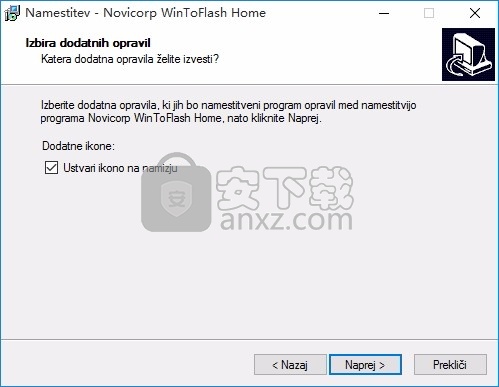
6、现在准备安装主程序,点击安装按钮开始安装
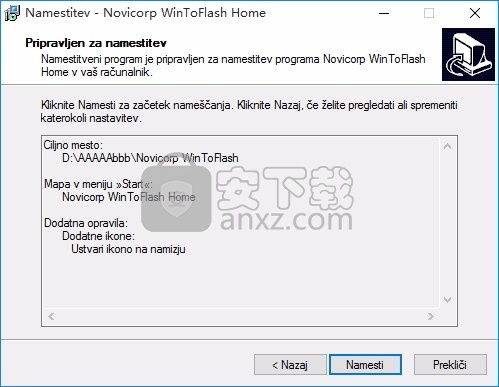
7、弹出应用程序安装进度条加载界面,只需要等待加载完成即可
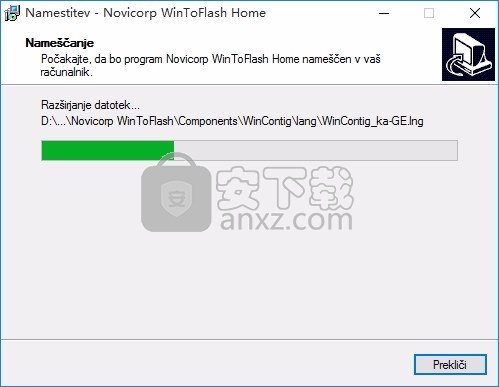
8、根据提示点击安装,弹出程序安装完成界面,点击完成按钮即可

使用教程
如何通过一次单击即可测试可启动的USB,ISO或CD / DVD(无需设置虚拟机)
创建可引导USB来安装Windows时,最好在实际PC上实际尝试试用ISO或USB或检查多重引导菜单之前检查其是否可引导,然后检查背景图像是否适合屏幕或其他内容。
当然,您始终可以通过重新引导PC并启用所需的BIOS设置来测试可引导的USB,但这很不方便。第二个问题是:当今大多数可用的免费虚拟机软件由于种种奇怪的原因都不支持USB启动。
因此,我们提供了一种无需设置虚拟机即可测试可启动USB闪存驱动器或ISO的灵敏解决方案:可启动USB测试应用程序。它是免费,小巧,快速且功能强大的。
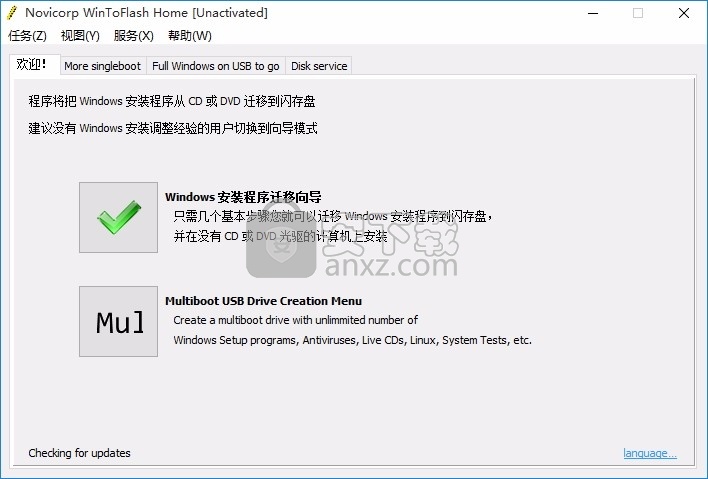
与其他可启动USB测试的软件相比,此软件可以做得更好,因为它可以:
创建临时虚拟硬盘驱动器,以实现对真实PC的兼容性和更好的仿真
锁定Windows和其他应用程序中的USB驱动器,以避免模拟之外的写入
将模拟中所有对USB的写入重定向到一个临时文件(在模拟开始时创建快照)
压缩虚拟硬盘以将其实际大小减小到几乎为0
而且它是便携式的,也不需要安装。该应用程序使用名为“ Qemu”的仿真器进行测试。
如何使用Novicorp可启动USB测试来测试可启动USB驱动器
步骤1:从我们的网站下载该应用程序,运行emutest.exe
第2步:插入USB驱动器,然后在下拉列表中选择它
第3步:点击开始。无需更改可启动USB测试中的默认选项,默认情况下,对于99%的用户而言,它们是可以的
步骤4:完成测试后,请使用Ctrl + Alt键退出
人气软件
-

Paragon Alignment TooL 36.12 MB
/简体中文 -

FirstChip MpTools(一芯u盘量产工具) 7.28 MB
/简体中文 -

Parted Magic(磁盘工具箱) 783 MB
/简体中文 -

Paragon Hard Disk Manager 17(磁盘管理工具) 301 MB
/简体中文 -

硬盘低级格式化工具(Hard Disk Low Level Format Tool) 0.58 MB
/英文 -

一芯fc1178bc量产工具 4.58 MB
/简体中文 -

fat32format(Fat32格式化工具) 0.18 MB
/简体中文 -

慧荣主控开卡工具 33.5 MB
/英文 -

硬盘哨兵 Hard Disk Sentinel Pro 47.1 MB
/简体中文 -

SanDisk SSD Toolkit(闪迪固态硬盘工具箱) 18.1 MB
/简体中文


 阿里云盘PC版 6.6.0
阿里云盘PC版 6.6.0  悦库网盘 v5.6.8
悦库网盘 v5.6.8  硬盘测速 CrystalDiskMark v8.0.4c 中文
硬盘测速 CrystalDiskMark v8.0.4c 中文  Arsenal Image Mounter Pro(磁盘挂载器) v3.0.64 免费版
Arsenal Image Mounter Pro(磁盘挂载器) v3.0.64 免费版  AweEraser Enterprise(数据擦除软件) v4.1 (附安装教程)
AweEraser Enterprise(数据擦除软件) v4.1 (附安装教程) 






